备份策略
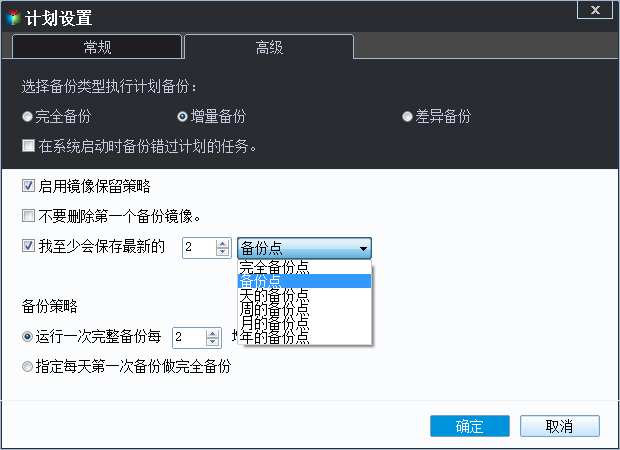
我们强烈建议您选择增量备份,因为这个备份方法将大大节省您的时间和空间。单击“高级”选项卡,您可以看到“增量备份”是默认的备份方法。但是,如果您喜欢其他方法,也可以在完整备份和差异备份之间选择所需的备份方法。
在系统启动时备份错过计划的任务
如果由于电源故障、计算机关机或其他原因而错过了预定备份,则在计算机重新启动后,最后错过的计划备份将自动运行。
启用镜像保留策略
对于需要频繁备份的长期计划,您将使用大量的空间试图保存所有的镜像。您可能需要定期删除一些以前的镜像文件,以便释放磁盘空间。手动删除镜像是麻烦的,可能会导致一些意想不到的问题,所以我们提供六种清理规则来帮助用户自动清理镜像。
我将至少保存最新的X个完全备份
每次创建完整备份后,我们的产品将检测所有以前的镜像,并确保最近的“X”个完全备份可以被恢复,然后删除所有超出限制的镜像。
我将至少保存最新的X个备份
每次备份创建后,我们的产品将检测所有以前的镜像,并确保最近的“X”个备份可以恢复,然后删除所有超出限制的镜像。
我将至少保存最新的X日/周/月/年
每次创建备份后,我们的产品将检测所有以前的备份时间,并确保最近的“X”备份时间可以恢复,然后删除所有超出限制的镜像。
不要删除第一个备份镜像
选中此选项,软件将始终保留第一个完整备份,这意味着将比指定的数字多保留一个完整的备份镜像。
注意: 删除完整备份点时,依赖于完整备份点增量备份和差异备份将被删除,所以备份镜像可能比指定的数字要多些。
备份策略
如果备份方案是增量的或差分的,那么您可以在每个X次上运行一次完整备份,使镜像链缩短,或者您可以指定[每日/每周/每月]第一次备份作为完整备份,使镜像链缩短。